Lorsque vous envisagez de créer un nouveau site Web, vous devrez prendre certaines mesures pour acquises, telles que la réservation du domaine du site, la réservation de son hébergement, etc.
Le site Web ne fonctionne pas sans www
Parfois vous rencontrerez le problème du site qui ne s'ouvre pas sans le .www devant le nom de domaine ; Vous constaterez que lorsque vous voulez entrer dans votre site après son lancement, vous devez écrire exclusivement www.votre-domaine.com, et si vous essayez d'écrire le nom du site sans www. au début, comme : votre- domain.com, vous constaterez qu'il ne s'ouvre pas ou ne fonctionne pas, même si c'est naturel Il peut s'ouvrir de toute façon
Votre page de site Web apparaîtra comme les images suivantes
Que faire si vous rencontrez ou survenez ce problème ? Voici la solution.
D'ici expliquer la solution au problème du site ne fonctionne pas sans www
Dans cette solution, vous devrez aller à cPanel pour héberger votre site et écrivez un code dans l'un des fichiers qui s'y trouve (.htaccess).
Alerte importante
Veuillez faire une sauvegarde du fichier avant d'apporter toute modification au code afin de pouvoir revenir à la version actuelle de celui-ci si vous faites quelque chose de mal lors de l'exécution.
Vous ouvrirez le site d'hébergement, qu'il soit GoDaddy ou BlueHost ou HostGator ou Mika Hôte Ou d'autres, et tapez les informations de connexion pour ouvrir votre compte.
Nous allons maintenant suivre comment atteindre cPanel sur mon site GoDaddy و BlueHost , Si vous en hébergez d'autres, il ne vous sera pas difficile d'explorer leur place par vous-même, comme les deux exemples précédents.
Accéder à une page cPanel En GoDaddy
Tout d'abord, lorsque vous ouvrez votre compte, vous trouverez une page Mes produits automatiquement devant vous, si vous ne le trouvez pas ; Cliquez sur le signe de votre compte en haut à droite de la page et choisissez Mes produits.
Deuxièmement, si votre forfait comprend l'accès à cPanel Dans les produits, vous trouverez un article Hébergement Web, appuyez sur le bouton Gérer devant lui.
Troisièmement, sur la page suivante, tous les sites que vous avez sur cet hébergement seront affichés, cliquez simplement sur le bouton Gérer Le site qui a le problème.
Quatrièmement, dans cette étape, vous aurez atteint une page cPanel , et vous ouvrirez le Gestionnaire de fichiers dans la section Fichiers.
Accéder à une page cPanel En BlueHost
Tout d'abord, lorsque vous ouvrez votre compte, vous trouverez un menu sur la gauche, il suffit de le choisir Avancé
Deuxièmement, vous verrez maintenant une page devant vous cPanelVous y trouverez une section Fichiers, choisissez-la Gestionnaire de fichiers.
Ajouter le code pour résoudre le problème du site ne s'ouvre pas sans www
- Après les étapes précédentes, vous constaterez que vous êtes devant tous vos fichiers de site, et ce qui reste pour résoudre le problème c'est d'ajouter un code spécifique dans le fichier qui lui est assigné, et pour ce faire vous allez faire ce qui suit—>
- Dans le menu latéral, choisissez un dossier public_html.
- Dans le contenu de ce dossier, vous trouverez un fichier nommé ..htaccess Cliquez dessus avec le bouton droit de la souris pour afficher le menu contextuel correspondant.
- Ensuite, sélectionnez Modifier ou "Modifier" sur le sens de la langue de cPanel pour modifier le fichier.
5. C'est le plus important dans l'explication dans son ensemble. Veuillez vous concentrer, car vous trouverez un code dans le fichier appelé Function Vous allez écrire ce code directement en dessous
copier le code
RewriteEngine sur
RéécritureCond %{HTTP_HOST} !^www\.
Règle de réécriture ^(.*)$ http://www.%{HTTP_HOST}/$1 [R=301,L]
Comme indiqué dans l'ancien code
Ceci est le nouveau code après modification
- Enregistrez les modifications et testez le site.
Vous constaterez maintenant que le problème a été résolu et que vous pouvez ouvrir le site sans taper www avant le nom de domaine.
Notable
Gardez toujours cet article dans vos favoris, car toute modification apportée au modèle de votre site ou toute mise à jour de la plate-forme que vous utilisez comme WordPress ou Blogger supprimera ce code car il renverra le fichier ..htaccess par défaut
Vous devrez alors répéter les étapes précédentes pour résoudre le problème après les mises à jour et modifications apportées au site.
Ceci est une explication vidéo de ces étapes
Maintenant, cet article vous a-t-il aidé à résoudre le problème du site qui ne s'ouvre pas sans www ? Cette explication est-elle suffisante ? Nous attendons vos retours et suggestions
Gloire à toi Non Science Nous n'avons que ce que vous nous avez appris Vous êtes l'Omniscient, le Sage.
Et vous êtes dans la meilleure santé et bien-être de nos chers abonnés
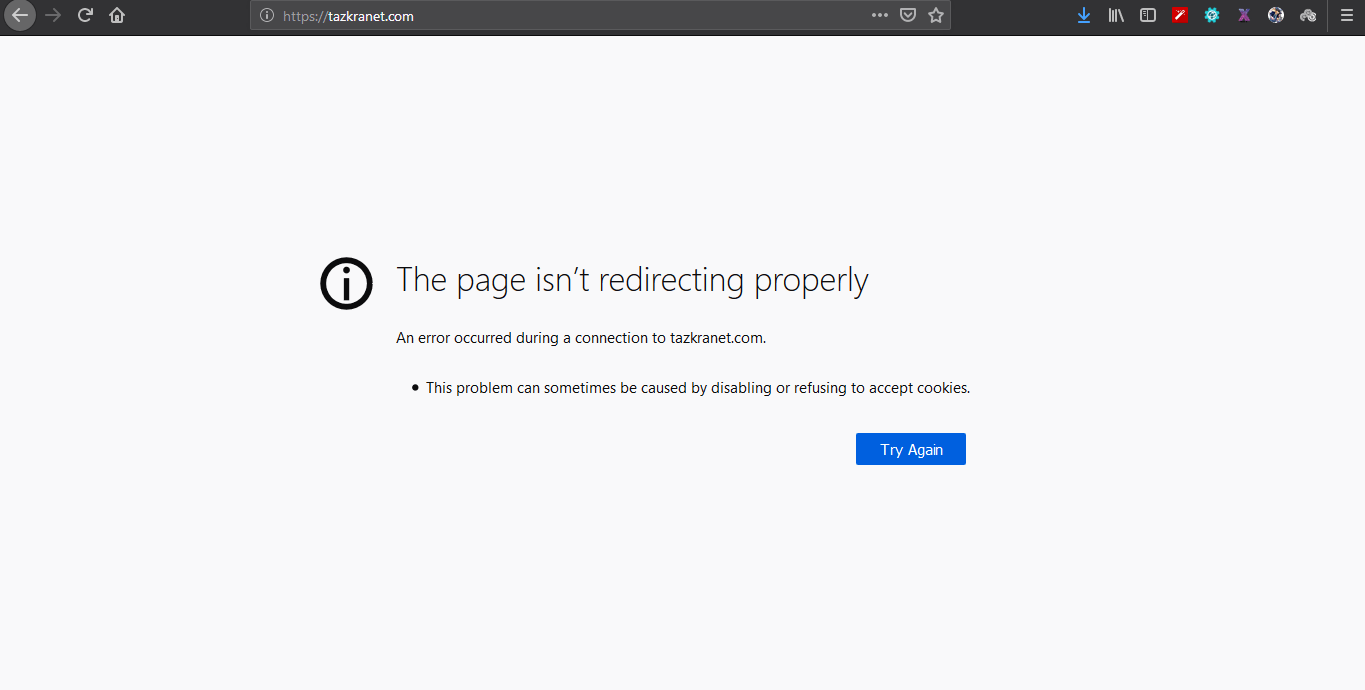
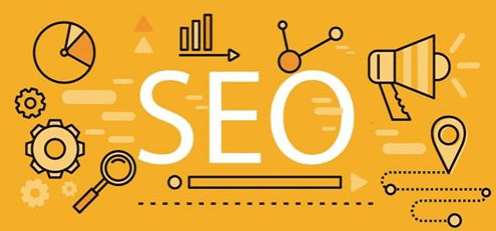

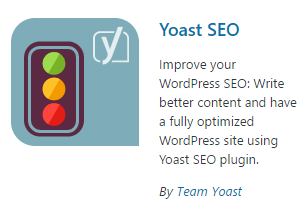



















Mon frère, merci pour ce merveilleux article, mais mon problème diffère avec ce sujet. Mon blog est sur la plate-forme Blogger et le domaine Blogger et le domaine fonctionne normalement sans ajouter www, mais lors de l'ajout de www au domaine cesse de fonctionner et cela m'a causé d'être rejeté d'Adsense. S'il vous plaît aidez-moi à résoudre ce problème et je vous serai reconnaissant Mon lien de blog
apk-android2019.blogspot.com
Bienvenue, M. Ahmed
Je suis désolé que vous n'ayez pas été accepté dans Adsense
Mais cette explication est applicable à WordPress, mais nous vous promettons que nous chercherons une solution à ce problème pour Blogger, et cela sera expliqué bientôt, si Dieu le veut.
Acceptez mes sincères salutations